Ako opraviť chybu Gmail v rade a zlyhaní
Rôzne / / November 28, 2021
Gmail je jednou z najpoužívanejších e-mailových služieb na svete. Táto e-mailová služba je veľmi užitočná na odosielanie obchodných e-mailov, príloh, médií alebo čohokoľvek iného. Niektorí používatelia systému Android však čelia problému s Gmailom vo fronte pri odosielaní e-mailov s prílohami PDF. Používatelia nemohli odosielať e-maily, pretože e-maily z nejakého dôvodu uviazli v priečinku Pošta na odoslanie. Neskôr sa používateľom zobrazí chybová chyba pri odosielaní e-mailu, ktorý je niekoľko hodín zaseknutý v priečinku Pošta na odoslanie. Chápeme, že to môže byť frustrujúce, keď sa pokúšate poslať pracovný mail svojmu šéfovi alebo nejakú úlohu svojmu učiteľovi. Preto, aby sme vám pomohli, máme malého sprievodcu, podľa ktorého sa môžete riadiť opraviť chybu Gmail v rade a zlyhal.

Obsah
- Opravte chybu Gmail v rade a zlyhaní
- Aké sú príčiny chyby Gmailu v rade a zlyhania?
- 5 spôsobov, ako opraviť chybu v rade Gmail a zlyhanie
- Metóda 1: Vymažte vyrovnávaciu pamäť a údaje Gmailu
- Metóda 2: Dočasne povoľte a zakážte synchronizáciu Gmailu
- Metóda 3: Odstráňte a znova nastavte svoj účet Gmail
- Metóda 4: Znížte počet dní do synchronizácie
- Metóda 5: Ponechajte údaje na pozadí pre Gmail povolené
Opravte chybu Gmail v rade a zlyhaní
Aké sú príčiny chyby Gmailu v rade a zlyhania?
Fronta Gmailu znamená, že Gmail momentálne nemôže odosielať vašu poštu, a preto pošta ide priamo do pošty na odoslanie. E-maily v priečinku Na odoslanie sa odošlú neskôr. Avšak, kedy Gmail nedokáže odoslať poštu z priečinka Pošta na odoslanie,používatelia dostanú chybovú chybu. Uvádzame niektoré z možných príčin chyby Gmailu v rade a zlyhania:
1. Gmail prekračuje limit
Každá platforma e-mailových služieb má a obmedzenie odosielania e-mailov naraz. Existuje teda šanca, že tento limit prekročíte pri odosielaní konkrétneho e-mailu na Gmail. Preto, keď sa pokúsite odoslať e-mail, prejde do vašej pošty na odoslanie a zaradí sa do frontu na odoslanie neskôr.
2. Problém súvisiaci so sieťou
Existuje možnosť, že server Gmail môže byť nejaký čas mimo prevádzky a medzi Gmailom a serverom je problém súvisiaci so sieťou.
3. Nízky úložný priestor v telefóne
Ak odošlete e-mail v službe Gmail, bude zaberať úložný priestor v aplikácii. Ak teda vy máte málo miesta v telefóne, potom existuje možnosť, že Gmail nemôže upraviť veľkosť údajov z dôvodu menšieho úložiska. Preto s menším úložným priestorom v telefóne nemusí byť Gmail schopný odoslať e-mail a váš e-mail bude zaradený v priečinku Pošta na odoslanie.
5 spôsobov, ako opraviť chybu v rade Gmail a zlyhanie
Pred diskusiou o rôznych spôsoboch, ktorými môžete opraviť chybu Gmail zaradenú do frontu a neúspešnú, existuje niekoľko vecí, ktoré musíte zvážiť:
- Uistite sa, že problémy sa týkajú iba aplikácie Gmail a nie webovej verzie Gmailu. Týmto spôsobom môžete vedieť, či je server Gmail vypnutý alebo nie. Ak však čelíte rovnakému problému vo webovej verzii Gmailu, pravdepodobne ide o problém súvisiaci so serverom zo strany Gmailu.
- Uistite sa, že používate najnovšiu verziu aplikácie Gmail, ktorú si nainštalujete z obchodu Google Play, a nie z neznámeho zdroja.
- Uistite sa, že neposielate e-mail s prílohami, ktoré presahujú veľkosť súboru 50 MB.
- Uistite sa, že máte stabilné internetové pripojenie.
Po vykonaní vyššie uvedených krokov môžete vyskúšať nasledujúce metódy na opravu chyby Gmail v rade a zlyhaní:
Metóda 1: Vymažte vyrovnávaciu pamäť a údaje Gmailu
Oprava chyby zaradenej do poradia a zlyhania v službe Gmail, môžete skúsiť vymazať vyrovnávaciu pamäť a údaje aplikácie Gmail. Pred vymazaním vyrovnávacej pamäte a údajov nezabudnite zatvoriť aplikáciu Gmail.
1. Otvorené nastavenie na svojom telefóne s Androidom.
2. Prejdite na „aplikácie“, potom klepnite na otvoriť “Spravovať aplikácie.’


3. Nájdite a otvorte svoju aplikáciu Gmail zo zoznamu aplikácií, ktoré vidíte na obrazovke.

4. Teraz klepnite na ‘Zmazať dáta“ v spodnej časti obrazovky. Zobrazí sa okno, kde musíte vybrať „Vymazať vyrovnávaciu pamäť.’


5. Nakoniec sa tým vymaže vyrovnávacia pamäť a údaje pre vaša aplikácia Gmail.
Metóda 2: Dočasne povoľte a zakážte synchronizáciu Gmailu
Môžete sa pokúsiť povoliť alebo zakázať možnosť synchronizácie Gmailu v telefóne a skontrolovať, či funguje správne alebo nie.
1. Otvorené nastavenie na svojom telefóne s Androidom.
2. Posuňte zobrazenie nadol a klepnite na „Účty a synchronizácia.’
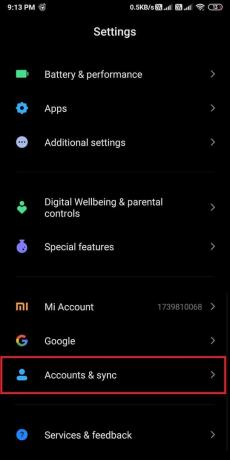
3. V sekcii Účty a synchronizácia musíte klepnúť na „Google“ pre prístup k vášmu účtu Google.

4. teraz vyberte e-mailový účet ktoré ste prepojili s Gmailom.
5. Zrušte začiarknutie kruh vedľa „Gmail.’

6. nakoniec Reštart váš telefón a znova povoliť "Gmailmožnosť synchronizácie.
Metóda 3: Odstráňte a znova nastavte svoj účet Gmail
Pre používateľov to môže byť zdĺhavý proces. Môžete sa pokúsiť odstrániť svoj účet Google z telefónu a znova ho nastaviť.
1. Otvor nastavenie na svojom telefóne.
2. Ísť do 'Účty a synchronizácia.’
3. V sekcii Účty a synchronizácia musíte klepnúť na „Google“ pre prístup k vášmu účtu Google.

4. Vyberte svoj e-mailový účet, ktorý je prepojený s vaším Gmailom.
5. Teraz klepnite na ‘Viac“ v spodnej časti obrazovky.
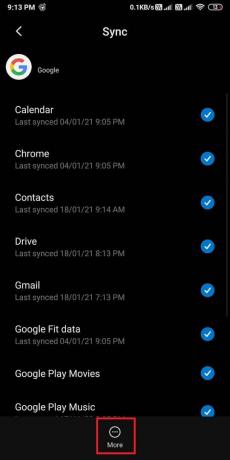
6. Klepnite na ‘Odstrániť účet“ zo zoznamu možností.

7. Vymažte vyrovnávaciu pamäť a údaje pre Gmail a Reštart tvoj telefón.
8. Nakoniec znova nastavte svoj účet Gmail v telefóne.
Prečítajte si tiež:Opravte, že Gmail neposiela e-maily v systéme Android
Metóda 4: Znížte počet dní do synchronizácie
Váš účet Gmail zvyčajne načítava e-maily niekoľko dní, keď nakonfigurujete telefón s Gmailom. Preto, keď používate svoj účet Gmail, synchronizuje aj vaše staré e-maily, čo môže zvýšiť veľkosť vyrovnávacej pamäte a ukladacieho priestoru pre Gmail. Najlepšou možnosťou je teda znížiť počet dní pre možnosť synchronizácie. Týmto spôsobom Gmail zničí všetky e-maily z úložiska, ktoré sú staršie ako 5 dní.
1. Otvor tvoj Gmail aplikáciu na telefóne s Androidom.
2. Klepnite na ikona hamburgeru v ľavom hornom rohu obrazovky.

3. Prejdite nadol a otvorte nastavenie.
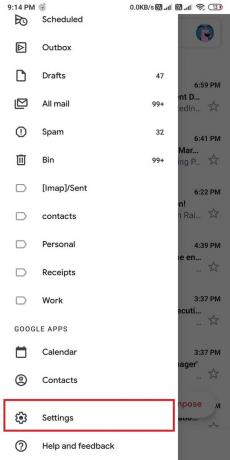
4. Vyberte svoj e-mailový účet.
5. Teraz prejdite nadol a klepnite na „Dni e-mailov na synchronizáciu.’

6. nakoniec skráťte dni na 30 dní alebo menej. V našom prípade to robíme 15 dní.

Po vykonaní zmien uistite sa, že ste vymazali vyrovnávaciu pamäť a údaje pre Gmail.
Metóda 5: Ponechajte údaje na pozadí pre Gmail povolené
Údaje na pozadí sú pre aplikáciu Gmail zvyčajne predvolene povolené. Ak ste však túto funkciu omylom zakázali, môžete ju povoliť podľa nasledujúcich krokov:
1. Otvor nastavenie na svojom telefóne s Androidom.
2. Prejdite na „Pripojenie a zdieľanie“.

3. Otvorené 'Využitie dát“ na karte pripojenia a zdieľania.

4. Prejdite nadol a nájdite svoj aplikácia Gmail.
5. Nakoniec sa uistite, že prepínač pre „Údaje na pozadí' je zapnuté.
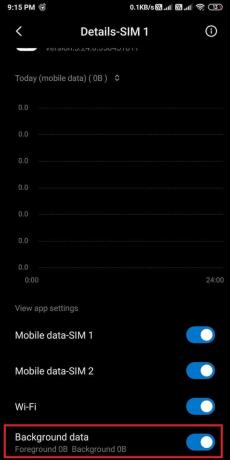
Musíte sa uistiť, že máte stabilné internetové pripojenie a nie sú žiadne problémy so sieťou.
Odporúčané:
- Ako odstrániť profilový obrázok Google alebo Gmail?
- Pripomeňte si e-mail, ktorý ste nechceli odoslať v Gmaile
- Oprava Na Facebooku sa momentálne nezobrazujú žiadne ďalšie príspevky
- Ako kalibrovať kompas na telefóne s Androidom?
Dúfame, že vám tento návod pomohol a vy ste to dokázali opraviť chybu Gmail v rade a zlyhal na svojom telefóne s Androidom. Ak vám niektorá z metód fungovala, dajte nám vedieť v komentároch nižšie.



